Izbrani vzorec v Streamlabs lahko v določenih situacijah izjemno koristen. Če ne želiš, da so elementi tvojega pretoka prisotni v posnetku, ti ta funkcija pomaga, da to natančno dosežeš. V tem vodiču boš korak za korakom izvedel, kako nastaviti in uporabljati izbrano snemanje v Streamlabsu.
Glavna spoznanja
- Izbrano snemanje ti omogoča nadzorovanje posameznih virov v pretakanju in posnetku na različne načine.
- Odločiš se lahko, katere elemente naj bo mogoče videti v pretakanju ali posnetku.
- Zvočne sledi je možno ločeno nadzorovati, da se izognete neželenim hrupom pri snemanju.
Korak za korakom vodič
Da aktiviraš izbrano snemanje v Streamlabsu, sledi tem korakom.
Najprej moraš odpreti urejevalnik postavitve, da urediš predogled pretoka in posnetka. Klikni spodaj levo v oknu Streamlabs na urejevalnik postavitve. Tu lahko prilagodiš postavitev po svojih željah.
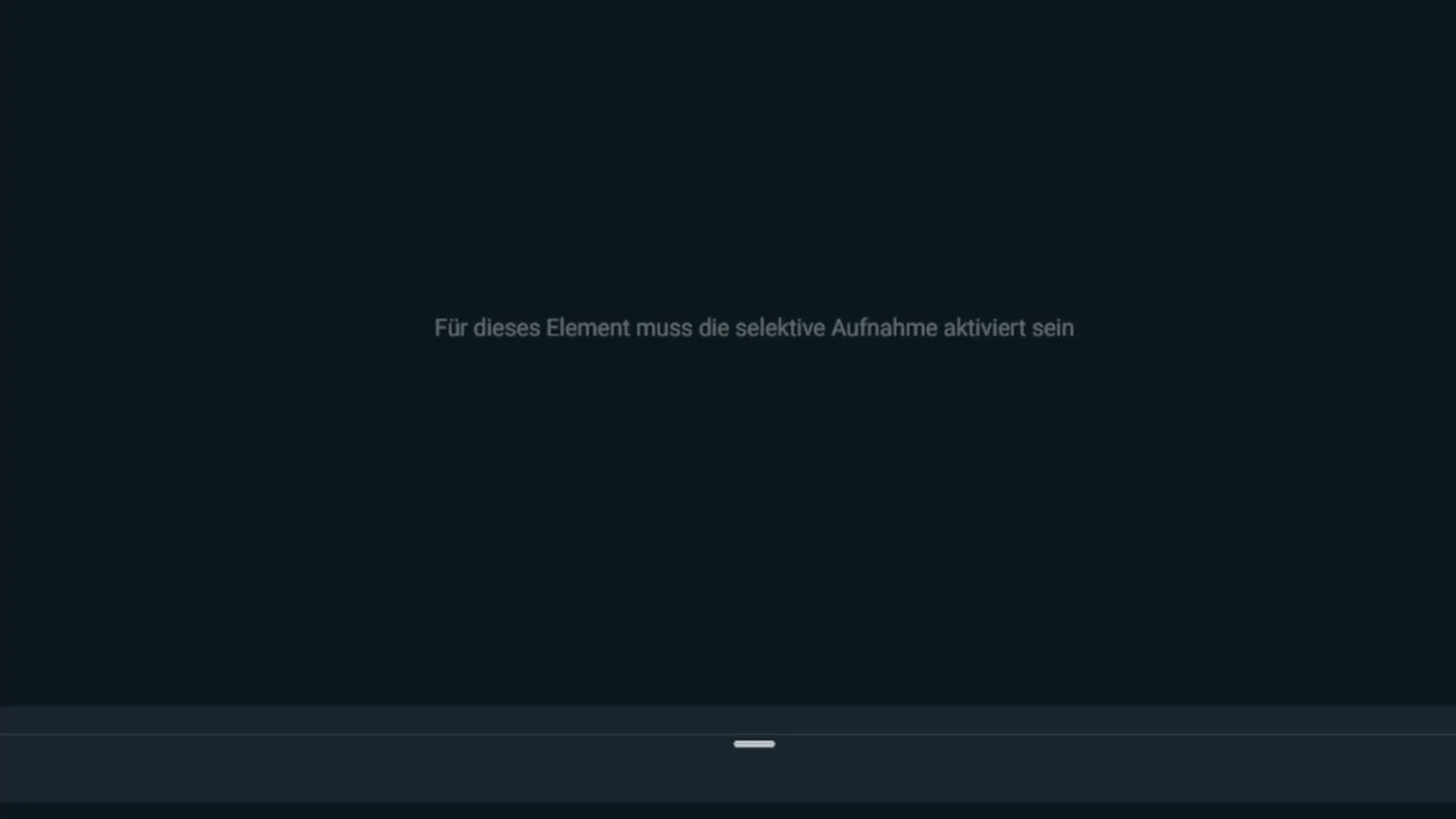
Izberi primer postavitve in dodaj tako predogled pretoka kot predogled posnetka v svojo postavitev. Ne pozabi dodati tudi nastavitev mešalnika, da imaš pregled nad prizori in viri.
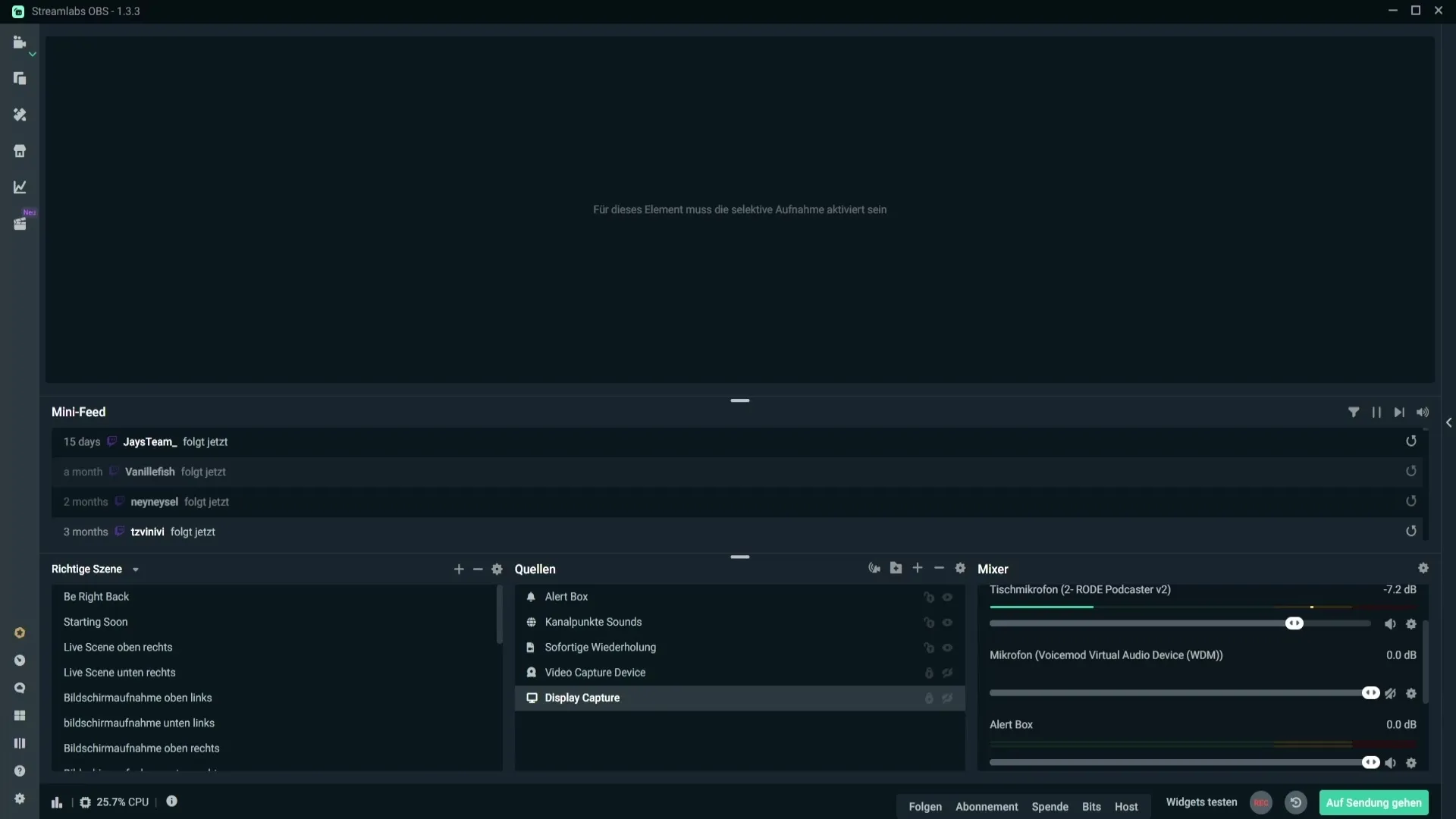
Ko urediš svoj predogled, boš morda videl sporočilo, ki nakazuje, da je potrebno omogočiti izbrano snemanje. Po potrebi premakni prizore na želeno mesto, če se ne prikazujejo.

Zdaj lahko izbrano snemanje omogočiš tako, da klikneš na ikono zobnika pri virih. Tam boš našel možnost "preklop izbranega snemanja". Klik na to aktivira to funkcijo.
Zdaj boš videl, da se predogled posnetka in pretoka lahko razlikujeta po vsebini. Ko vklopiš izbrano snemanje, boš imel možnost ciljno nadzirati zvoke in opozorila.
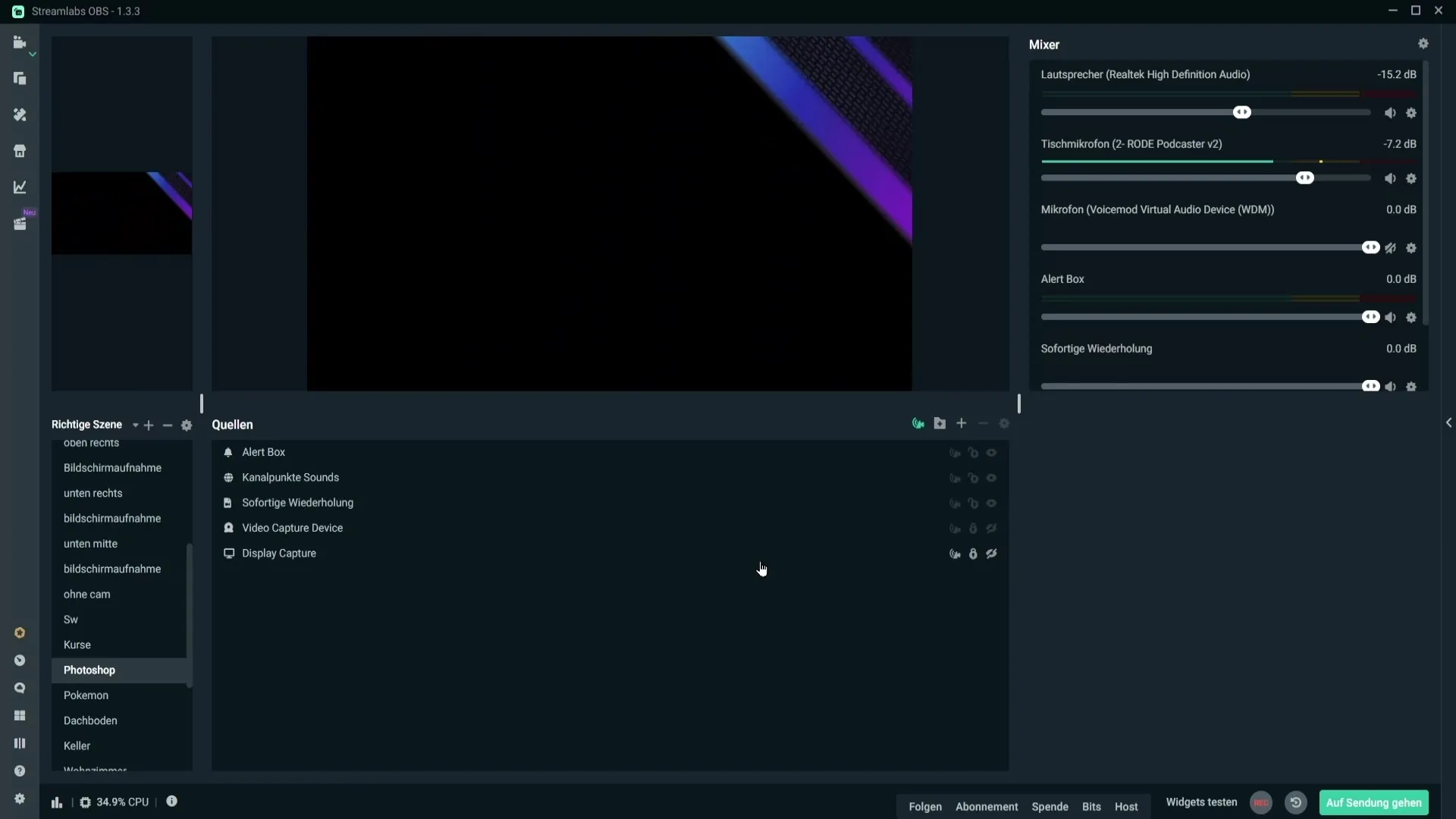
Če želiš odločiti, kateri vir je kje videti, so na voljo trije simboli, ki jih lahko uporabiš. Prvi simbol pomeni, da je vir viden tako v pretakanju kot v posnetku. Drugi simbol omogoča, da je vir viden le v pretakanju, ne pa tudi v posnetku.
Če izbereš tretji simbol, bo vir viden samo v posnetku. Te možnosti ti dajejo prilagodljivost pri razlikovanju med tvojim pretokom in posnetkom.
Pogosta težava pri tem je, da lahko slišiš zvok opozoril v svojem posnetku, tudi če niso vidni. Da to preprečiš, moraš delati z zvočnimi sledmi.
Za to odpreš mešalnik v Streamlabsu in klikneš na zobnik poleg polja za opozorila. Tu izbereš, da naj bo polje za opozorila slišno samo na zvočni sledi 2. Vse druge sledi moraš onemogočiti.
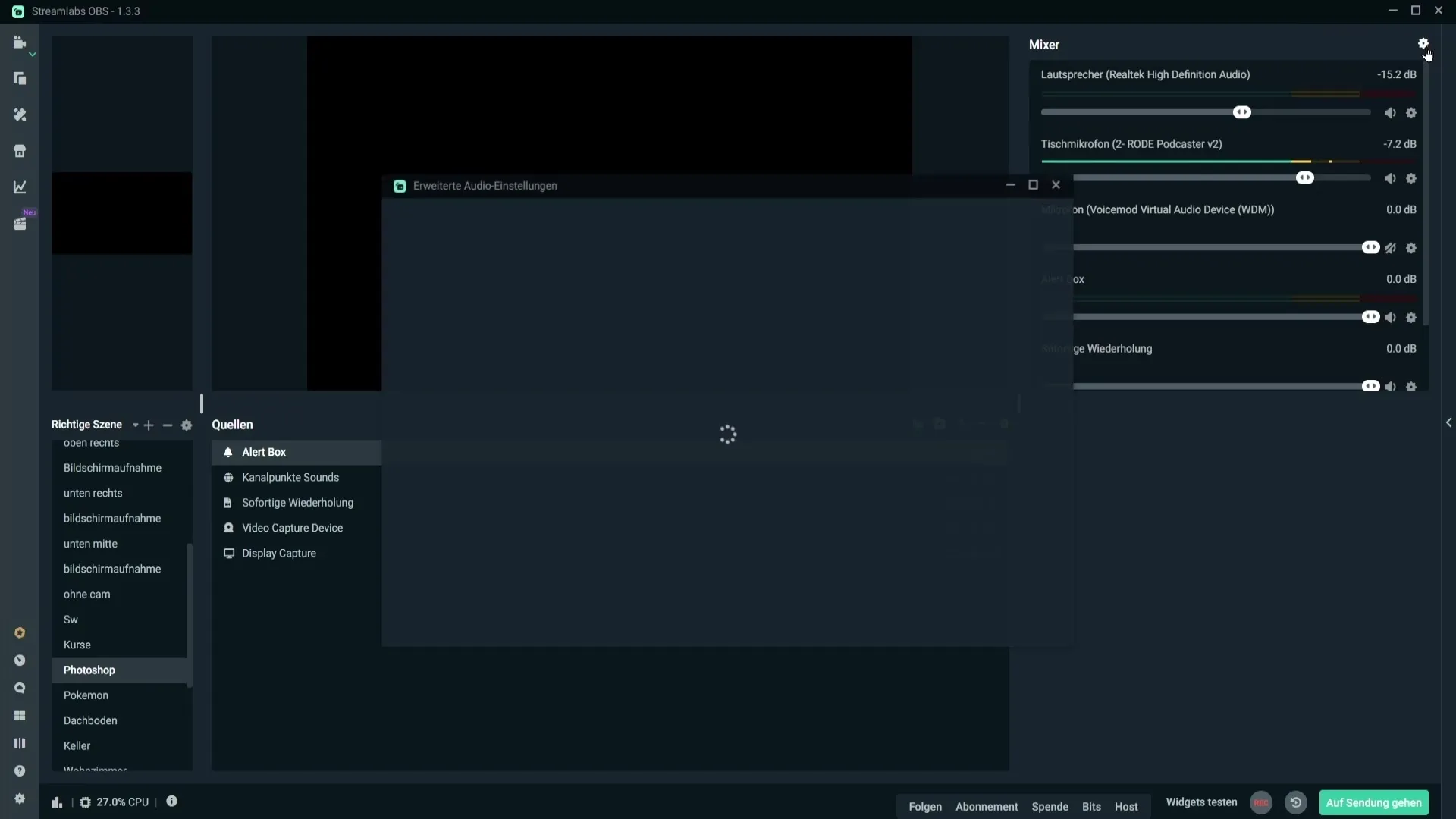
Zapri okno in nato pojdi na nastavitve pretakanja. Izberi zvočni izhod zvočne sledi 2, kjer so tvoja opozorila.
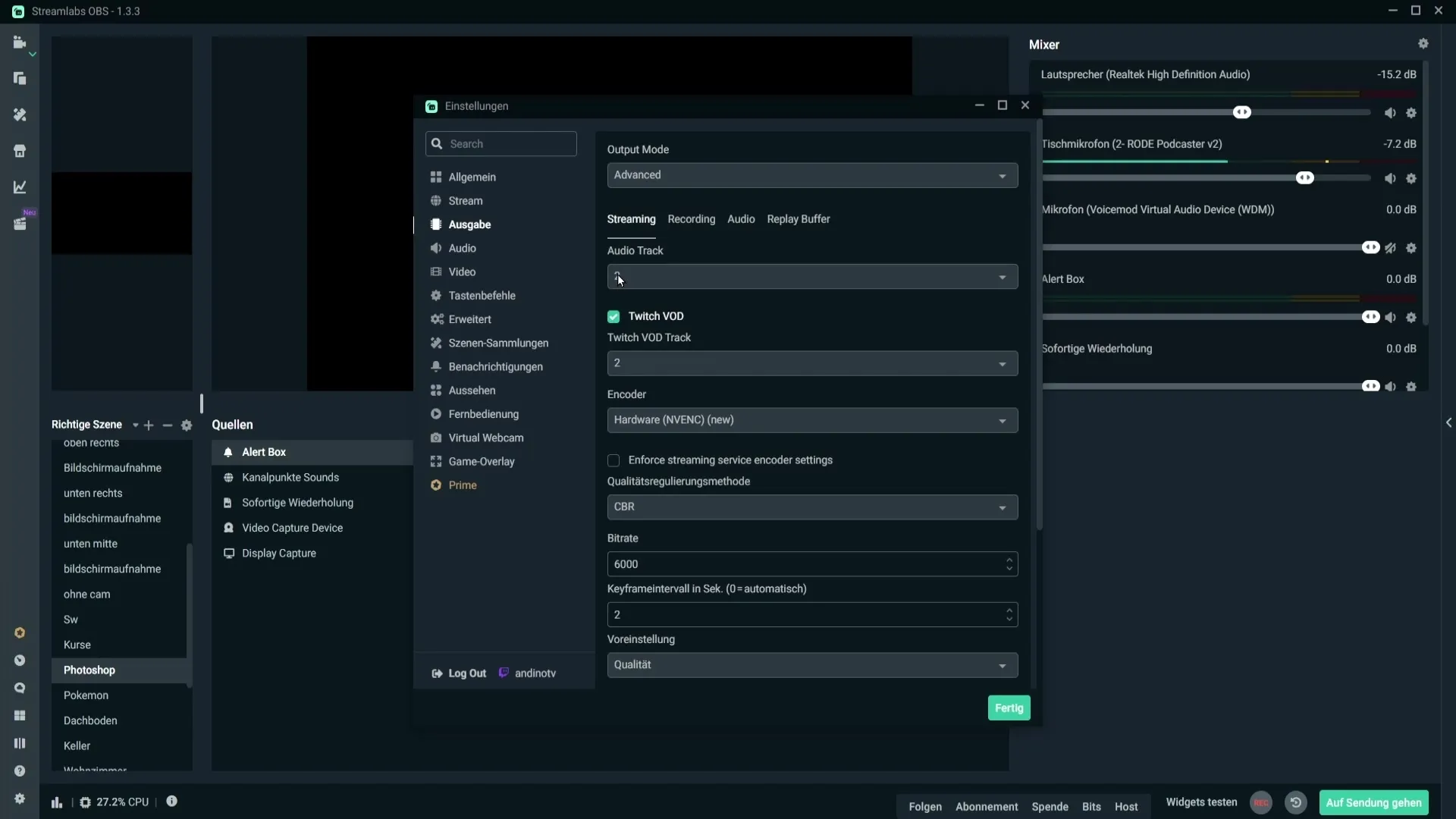
Zdaj moraš pri nastavitvah posnetka izbrati drugo zvočno sled, na primer zvočno sled 1. S tem boš zagotovil, da bo mogoče slišati le zvoke sledi, ki so pomembne za posnetek.
Če izbrano snemanje ni več potrebno, ga lahko kadar koli znova onemogočiš, tako da klikneš na ustrezno ikono. Ne pozabi odkleniti ključavnice pred spreminjanjem.
Povzetek
Sedaj si se naučil, kako aktivirati in uporabljati izbrano snemanje v Streamlabsu. Ta funkcija ti omogoča natančen nadzor nad tem, kaj je vidno in slišno v tvojem pretakanju ali posnetku. Z ustrezno uporabo lahko zagotoviš, da bodo tvoje vsebine oblikovane natanko po tvojih željah.
Pogosta vprašanja
Kako aktivirati selektivni posnetek v Streamlabs?Kliknite na ikono selektivnega posnetka v urejevalniku postavitve, da aktivirate funkcijo.
Katere so prednosti selektivnega posnetka?Z selektivnim posnetkom lahko nadzorujete, katere vire so vidni v pretakanju ali posnetku.
Kako preprečiti zvok opozoril v posnetku?Postavite okno z opozorili na ločen avdio kanal in ga izberite za pretakanje ter drugega za posnetek.
Ali lahko selektivni posnetek kadar koli onemogočim?Da, funkcijo lahko kadar koli onemogočite, tako da kliknete na ustrezno ikono, potem ko odklenete ključavnico.


